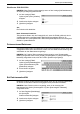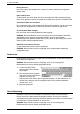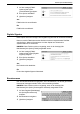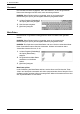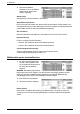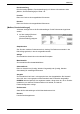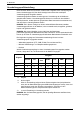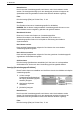Operation Manual
Mailboxen
141
1. Auf der Anzeige [Dateiliste] die
Option
[Verarbeitungsprofileinstellung]
antippen.
HINWEIS: Um ein Dokument mit
einem Verarbeitungsprofil zu
verknüpfen, gewünschte Datei auf der Anzeige antippen.
2. Gewünschte Optionen auswählen.
3. [Schließen] antippen.
Auto-Start
Bei Aktivierung dieser Option wird das verknüpfte Verarbeitungsprofil automatisch
ausgeführt, sobald ein neues Dokument in der Mailbox gespeichert wird. Das Kästchen
wird nur dann angezeigt, wenn die Mailbox mit einem Verarbeitungsprofil verknüpft ist.
HINWEIS: Die Namen von Mailboxen, bei denen diese Option aktiviert ist, sind in der
Mailboxliste mit einem Papier-/Bleistiftsymbol gekennzeichnet.
HINWEIS: Das Kontrollkästchen [Auto-Start] steht nur dem Mailboxinhaber zur
Verfügung.
Aktuelles Verarbeitungsprofil starten
Führt das verknüpfte Verarbeitungsprofil aus und zeigt die Dateiliste wieder an. Die
Schaltfläche wird nur dann angezeigt, wenn die Mailbox mit einem Verarbeitungsprofil
verknüpft ist.
Verknüpfung auflösen
Löst die Verknüpfung mit einem Verarbeitungsprofil auf.
HINWEIS: Die Schaltfläche [Verknüpfung auflösen] steht nur dem Mailboxinhaber zur
Verfügung.
Verknüpfung erstellen/ändern
Führt zur Anzeige [Profil mit Mailbox verknüpfen].
HINWEIS: Die Schaltfläche [Verknüpfung erstellen/ändern] steht nur dem
Mailboxinhaber zur Verfügung.
Verarbeitungsprofil wählen
Führt zur Anzeige [Verarbeitungsprofil wählen].
Anzeige [Profil mit Mailbox verknüpfen]
Auf dieser Anzeige kann ein Verarbeitungsprofil mit einer Mailbox verknüpft werden.
1. In der Anzeige
[Verarbeitungsprofileinstellung]
die Schaltfläche [Verknüpfung
erstellen/ändern] antippen.
Damit wird die [Profil mit
Mailbox verknüpfen] aufgerufen.
2. Gewünschte Optionen auswählen.
3. [Speichern] antippen.